
Jos olet unohtanut reitittimen salasanan, hankkinut käytetyn reitittimen tai autat vain kaveria heidän asennuksessa, voit palauttaa reitittimen salasanan tehdasasetukseen.
SAMANKALTAISET Kuinka tarkastella unohdettua langattoman verkon salasanaa Windowsissa
Reitittimet suojaavat verkkorajapintojaan missä tahansavoivat määrittää verkko-, lapsilukko- ja portin edelleenlähetysasetukset oletus käyttäjänimellä ja salasanalla. Voit muuttaa nämä oletussalasanat jonkin verran turvallisemmiksi, mutta sinun on muistaa käyttämäsi valtuustiedot. Jos työskentelet reitittimen kanssa, jonka et tiedä salasanaa, sinun on palautettava reititin käyttämään sen oletusasetuksia ja selvittämään sitten, mitkä oletusasetukset ovat.
Etsi oletus käyttäjänimi ja salasana
Ennen kuin palautat reitittimen oletusasetuksiinAsetukset, sinun on ensin yritettävä kirjautua sisään oletus käyttäjänimellä ja salasanalla. On mahdollista, että niitä ei koskaan muutettu. Ja koska reitittimen nollaaminen nollaa kaikki sen asetukset, on syytä kokeilla ensin näitä oletuskirjauksia. Lisäksi tarvitset niitä joka tapauksessa, jos lopulta nollaat reitittimen tehdasasetukset.
Tietoja on useita tapoja löytää:
- Lue reitittimen käyttöohjeet: Eri reitittimien malleja - jopasama valmistaja - usein eri käyttäjätunnus- ja salasanayhdistelmät. Katso reitittimen oletusnimi ja salasana etsimällä sen käyttöopasta. Jos olet kadonnut käyttöohjeen, voit löytää sen usein etsimällä reitittimen mallinumeroa ja ”manuaalia” Googlesta. Tai etsi vain reitittimen malli ja ”oletussalasana”.
- Etsi tarra reitittimeltä: Jotkut reitittimet - etenkin ne, jotka saattavat olla saaneet Internet-palveluntarjoajasi - toimittavat yksilöivillä salasanoilla. Nämä salasanat on joskus painettu tarraan itse reitittimessä.
- Kokeile yleistä käyttäjänimi- ja salasanayhdistelmää: Oletuksena, monet reitittimet käyttävät tyhjää käyttäjänimeä ja salasanaa “admin” (älä kirjoita lainausmerkkejä), käyttäjätunnusta “admin” ja tyhjää salasanaa tai “admin” sekä käyttäjätunnuksena että salasanana.
- Tarkista RouterPasswords.com: Jos sinulla ei ole käsikirjaa ja yleiset oletusasetukset eivät toimi, löydät RouterPasswords.com-sivustosta melko kattavan luettelon eri reitittimien oletuskäyttäjätunnuksista ja salasanoista.

Jos reitittimen oletusasetukset eivät päästä sinut sisään, sinun on palautettava reititin sen tehdasasetuksiin, jotta voit käyttää oletustietoja.
Palauta reititin tehdasasetuksiin
Reitittimissä on pieni piilotettu painike, jota voit painaapalauttaaksesi reitittimen tehdasasetukset. Tämä nollaa kaikki reitittimeen tekemäsi kokoonpanomuutokset - välitetyt portit, verkkoasetukset, lapsilukko ja mukautetut salasanat pyyhkiytyvät pois. Palautuksen jälkeen pääset reitittimeen oletus käyttäjänimellä ja salasanalla, mutta joudut ehkä viettämään jonkin aikaa reitittimen määrittämiseen uudelleen.
Tarkka prosessi (ja nollauksen sijainti)-painike) vaihtelee reitittimestä toiseen. Parhaan tuloksen saat mallikohtaisista ohjeista reitittimen käyttöoppaasta. Prosessi on kuitenkin yleensä sama useimmissa reitittimissä.
Katso ensin takaosaa (tai ehkä pohjaa)reitittimen. Näet erityisen painikkeen, jonka otsikko on Nollaa. Tämä painike sijaitsee usein painetussa reiässä, joka tunnetaan nimellä ”reikä”, joten et voi sitä vahingossa painaa.
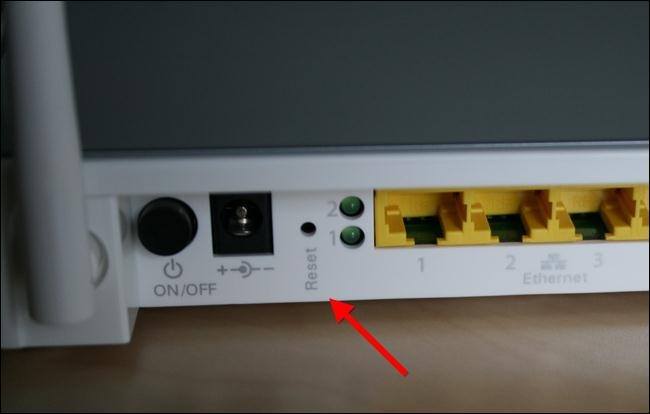
Palauttaaksesi reitittimen, paina tätä-painiketta (kun reititin on kytketty virtaan) ja pidä sitä painettuna noin 10 sekuntia. Kun olet vapauttanut painikkeen, reititin palauttaa itsensä tehdasasetuksiin ja käynnistää sen uudelleen. Jos painike sijaitsee reikässä, painikkeen pitämiseksi ja pitämiseksi on käytettävä taivutettua paperiliitintä tai muuta pitkää, kapeaa esinettä.
Kun olet palauttanut reitittimen, voit kirjautua sisään oletus käyttäjänimellä ja salasanalla.
Kuinka edelleen siirtää portteja tietämättä salasanaa
SAMANKALTAISET Kuinka välittää portteja reitittimelläsi
Haluatko vain avata reitittimen Webinkäyttöliittymä ja välitysportit palvelimelle, pelille tai muun tyyppiselle verkotetulle ohjelmalle? Jos näin on, sinun ei tarvitse edes tietää salasanaa. Tämä temppu on hyödyllinen myös, jos käytät jonkun toisen verkkoa eikä sinulla ole salasanan käyttöoikeutta.
Tämä toimii, koska monet reitittimet tukevat UniversaliaPlug and Play (UPnP), jonka avulla tietokoneesi ohjelmat voivat “pyytää” reititintä avaamaan portit heille. Jos UPnP on käytössä reitittimessä, se avaa portin automaattisesti.
Jos ohjelma tukee tätä vaihtoehtoa, saatyleensä löytää sen yhteysasetuksista sataman kokoonpanon rinnalla. NAT-PMP, jota saatat myös nähdä, on samanlainen tapa välittää portit automaattisesti edelleen, mutta harvempi reititin tukee sitä.
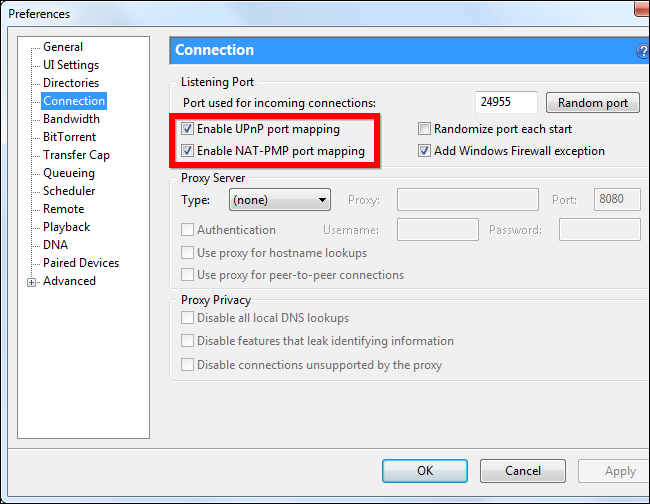
SAMANKALTAISET Kuinka siirtää reitittimen portteja nopeasti työpöytäsovelluksesta
Jos käytät ohjelmaa, joka ei sisällä ohjelmaaintegroitu tuki UPnP: lle, älä koskaan pelkää. Voit käyttää UPnP PortMapperin kaltaista ohjelmaa porttien siirtämiseen nopeasti työpöytäsovelluksesta. Voit välittää haluamasi portit.

Kun olet palauttanut reitittimen asetukset, voit kirjautua sisään oletus käyttäjänimellä ja salasanalla ja vaihtaa sen salasanan web-käyttöliittymästä.
Kuvahyvitys: tnarik Flickrissä, William Hook Flickrissä ja DeclanTM Flickrissä








